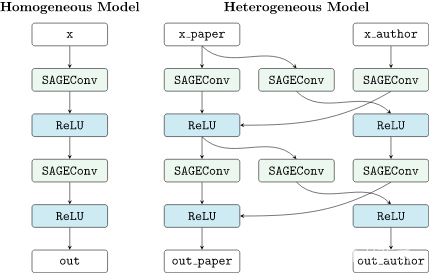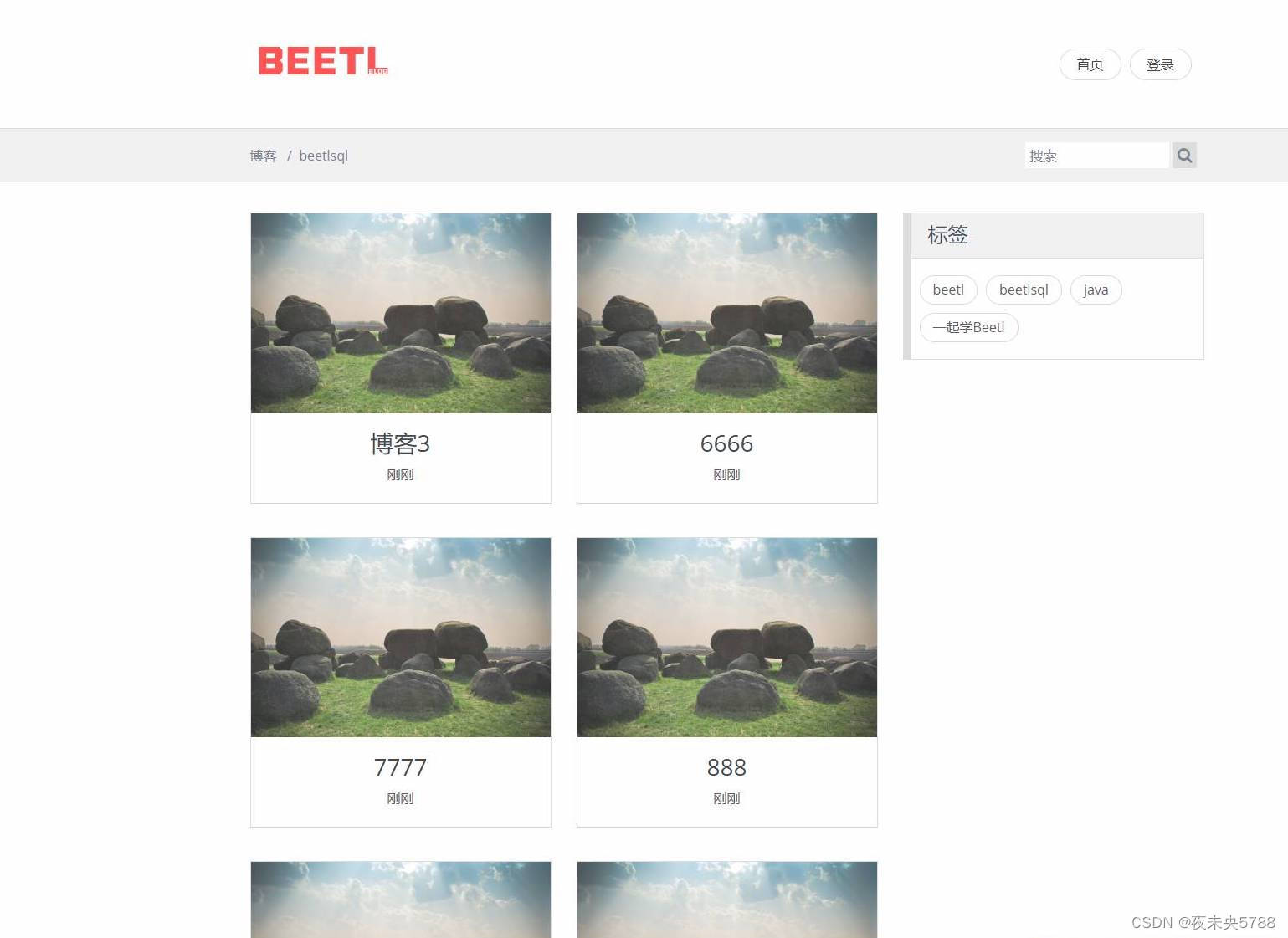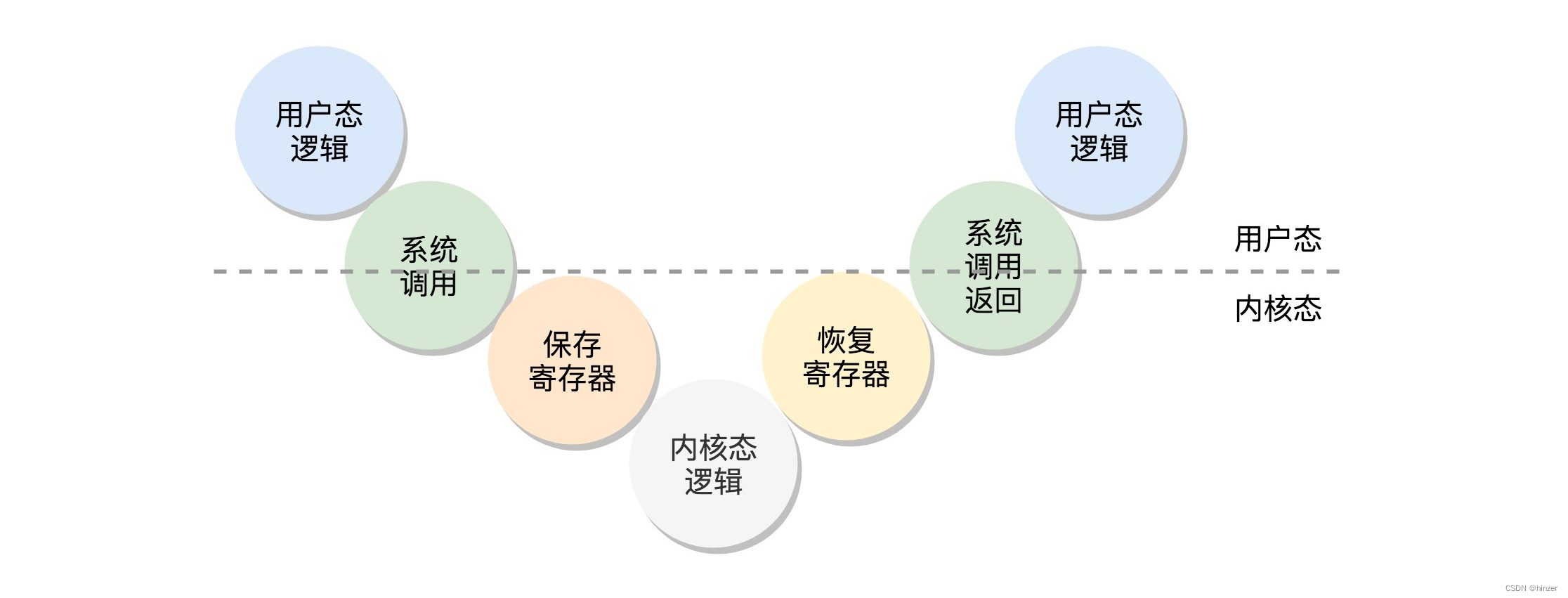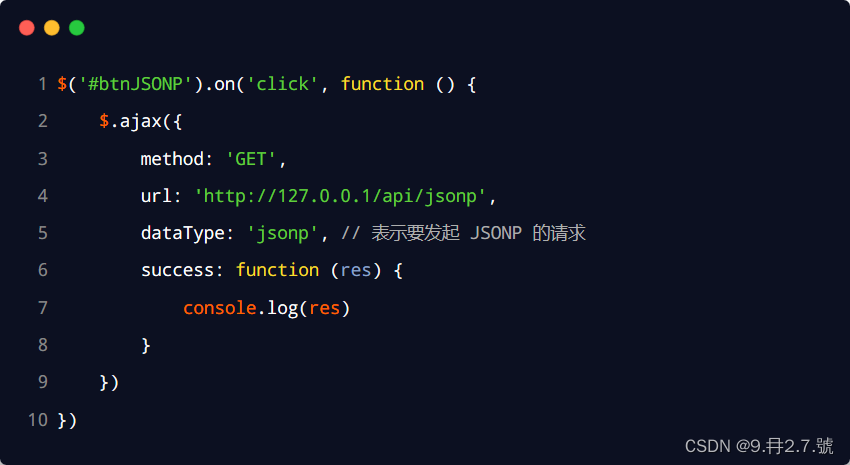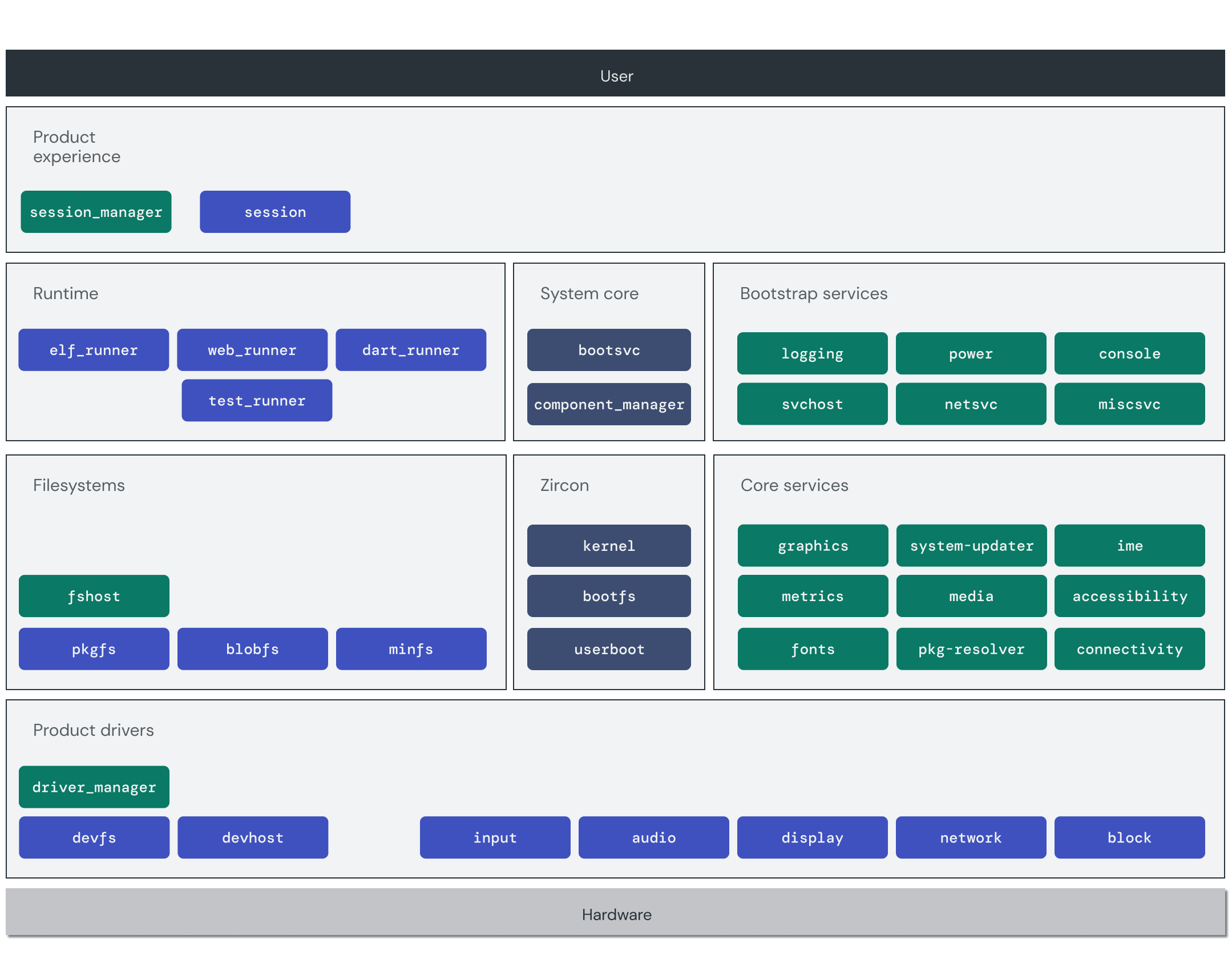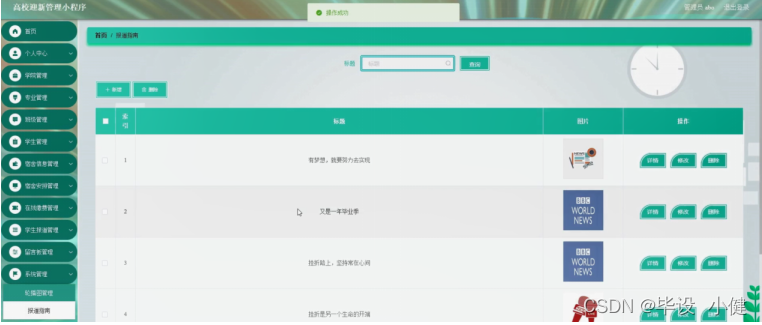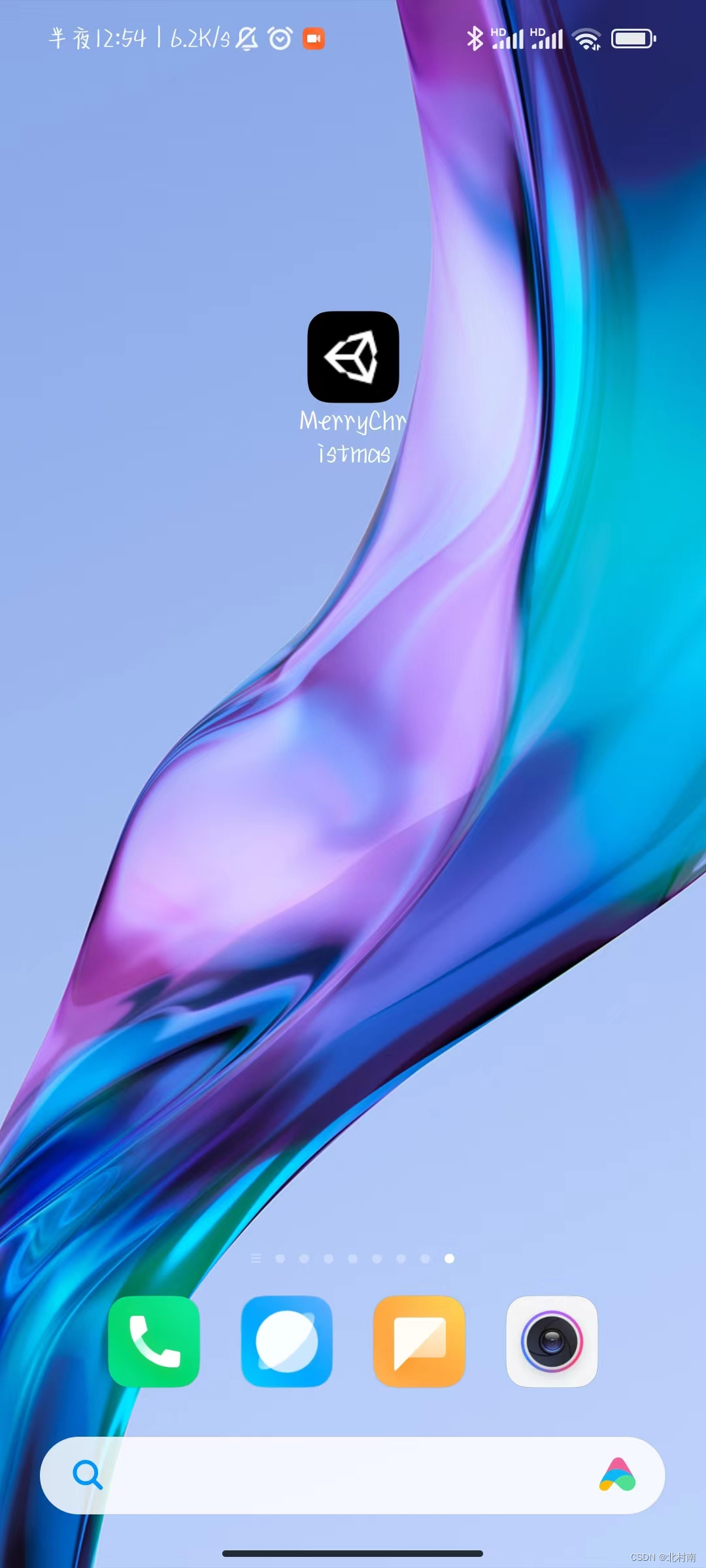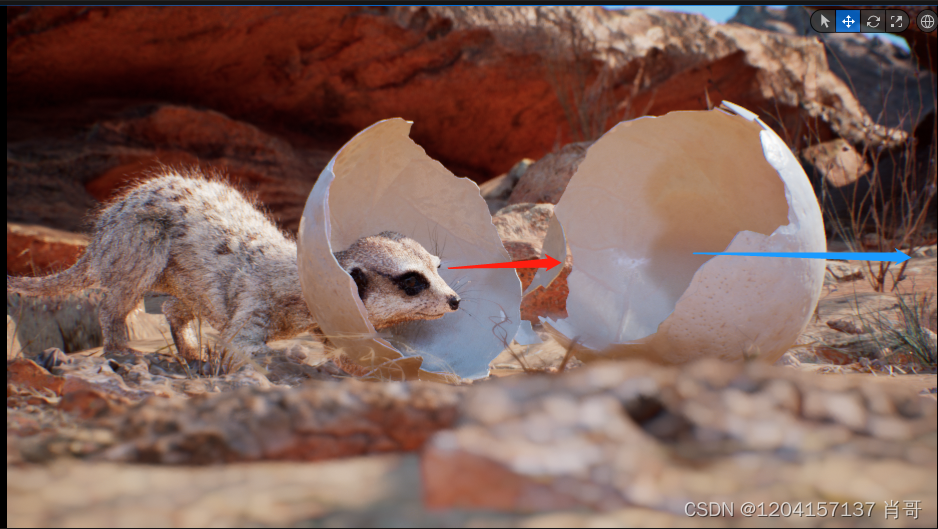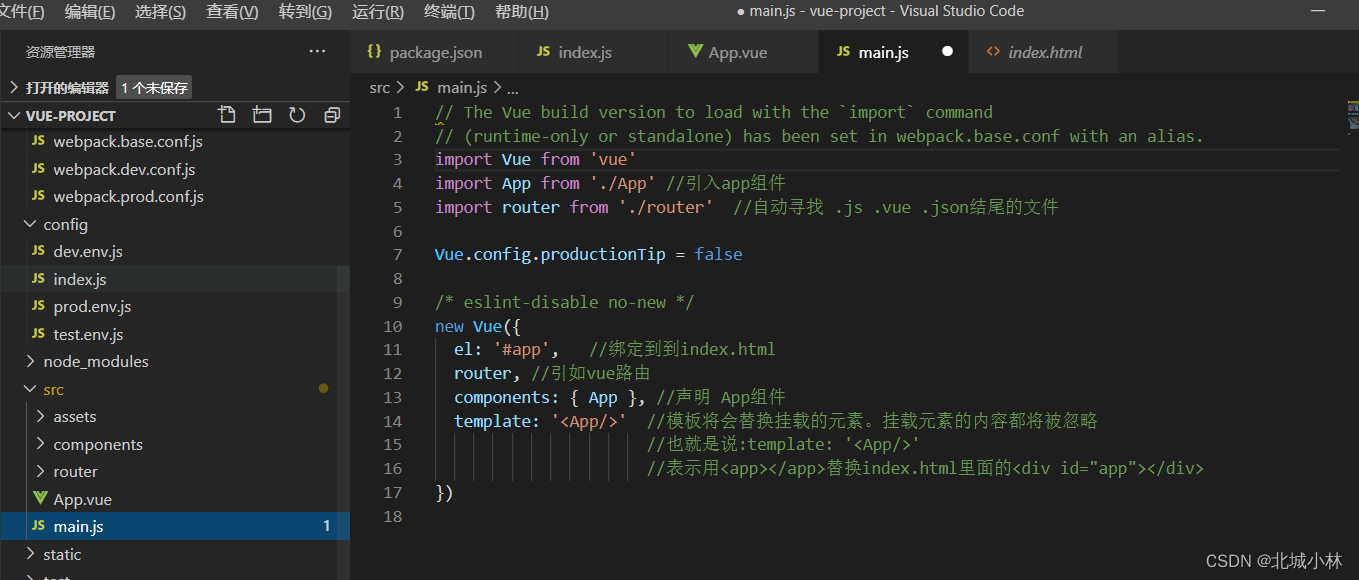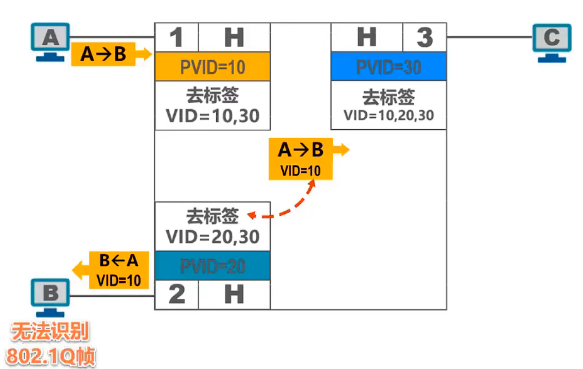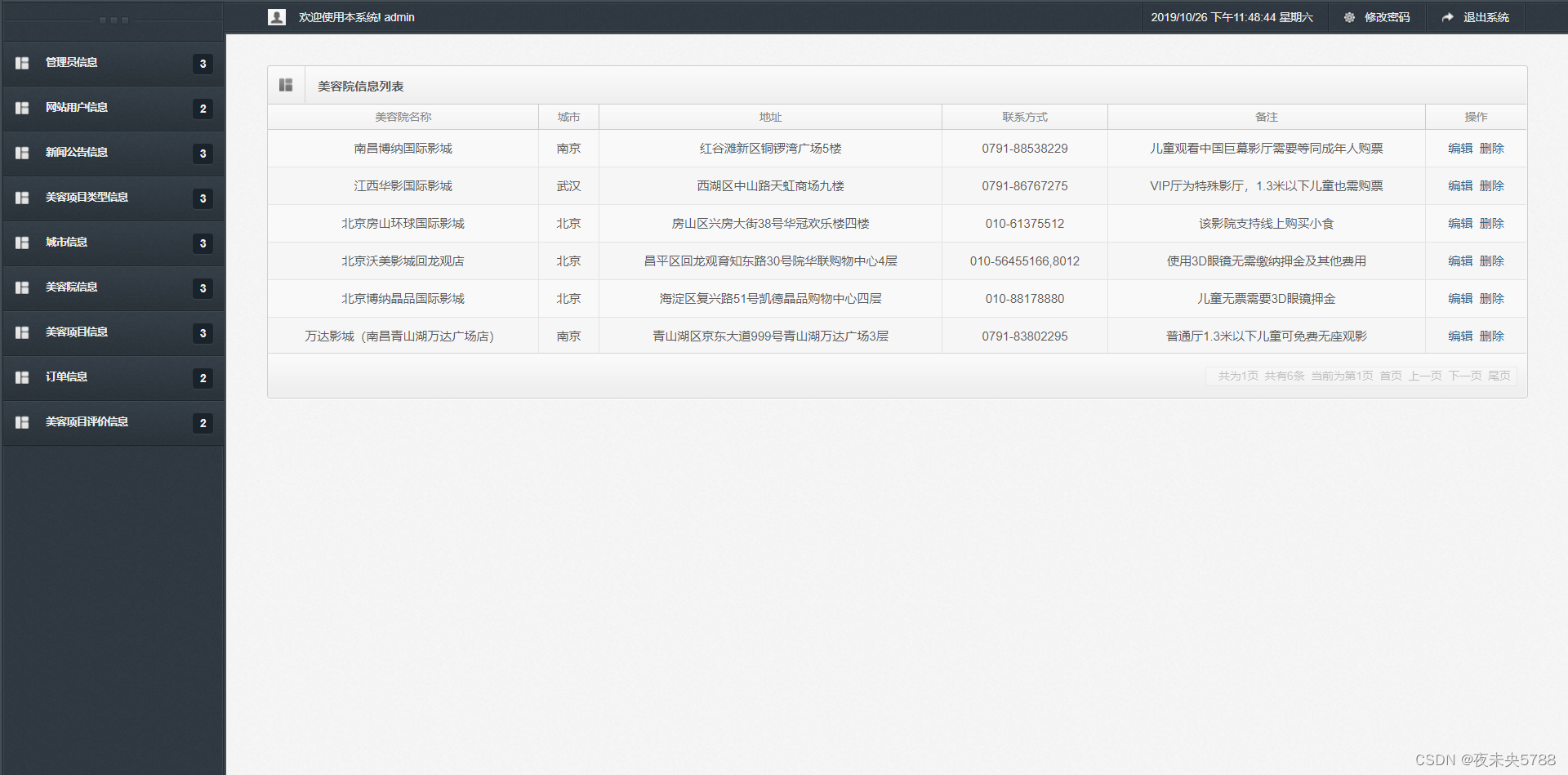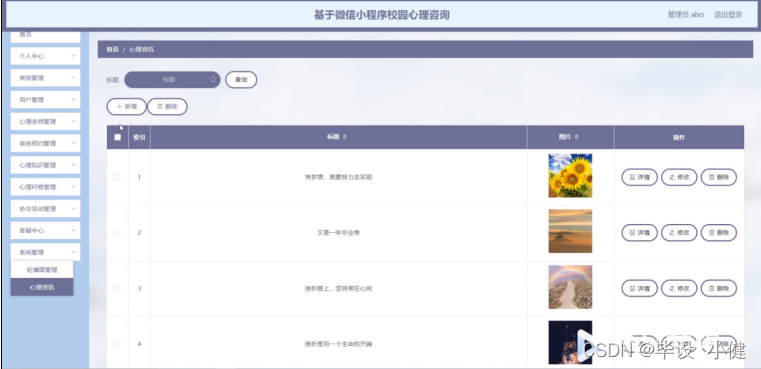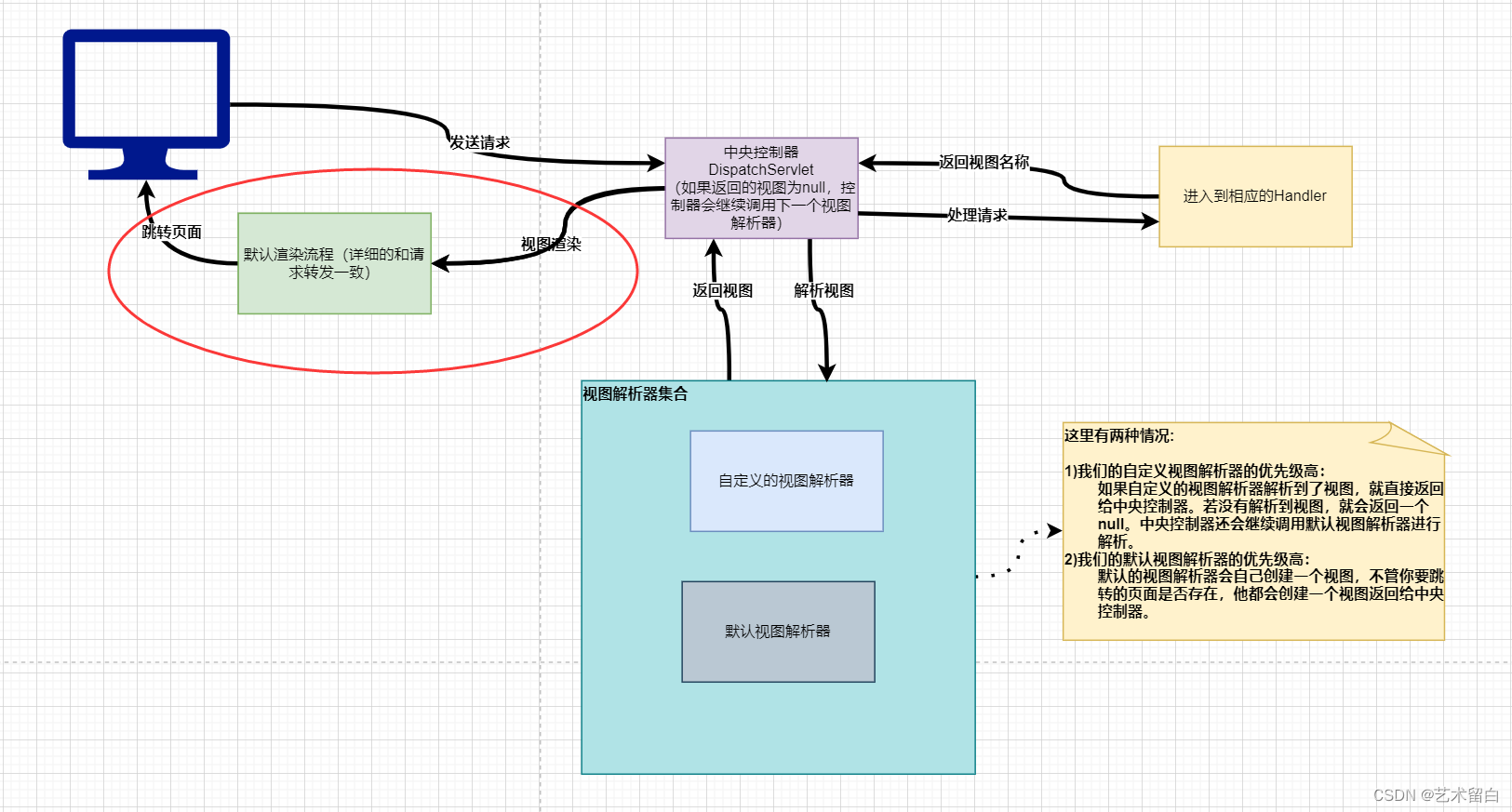文章目录
- 前期准备
- 设置各级目录的字体样式
- 准备一个新的页面(装目录)
- 大工告成!
作为一名程序员,写代码自然是我们的强项,除了写写代码使用计算机的能力也渐渐成为了考察我们的指标,今天我们介绍一个办公小技巧,在使用Word编写一个课程设计报告、写一份策划书的时候经常需要将写好的word文档生成一个目录,生成目录不为别的就为看起来比较牛叉,今天就记录一下如何自动生成word文档的目录。负责任的说只需三步就可以生成一个不错的目录!
前期准备
设置各级目录的字体样式

可以看到,这里有三个标题一个正文,在生成目录之前博主以为这个标题仅仅是为了生成指定样式标题而产生的。生成目录之后才知道,这个地方不仅可以左键,还可以右键。

修改这里的标题字体样式,可以更标准的生成各级目录。我这里将正文样式设置成了宋体小四,一级标题为宋体二号加粗、二级标题为宋体三号加粗、三级标题为宋体四号加粗。
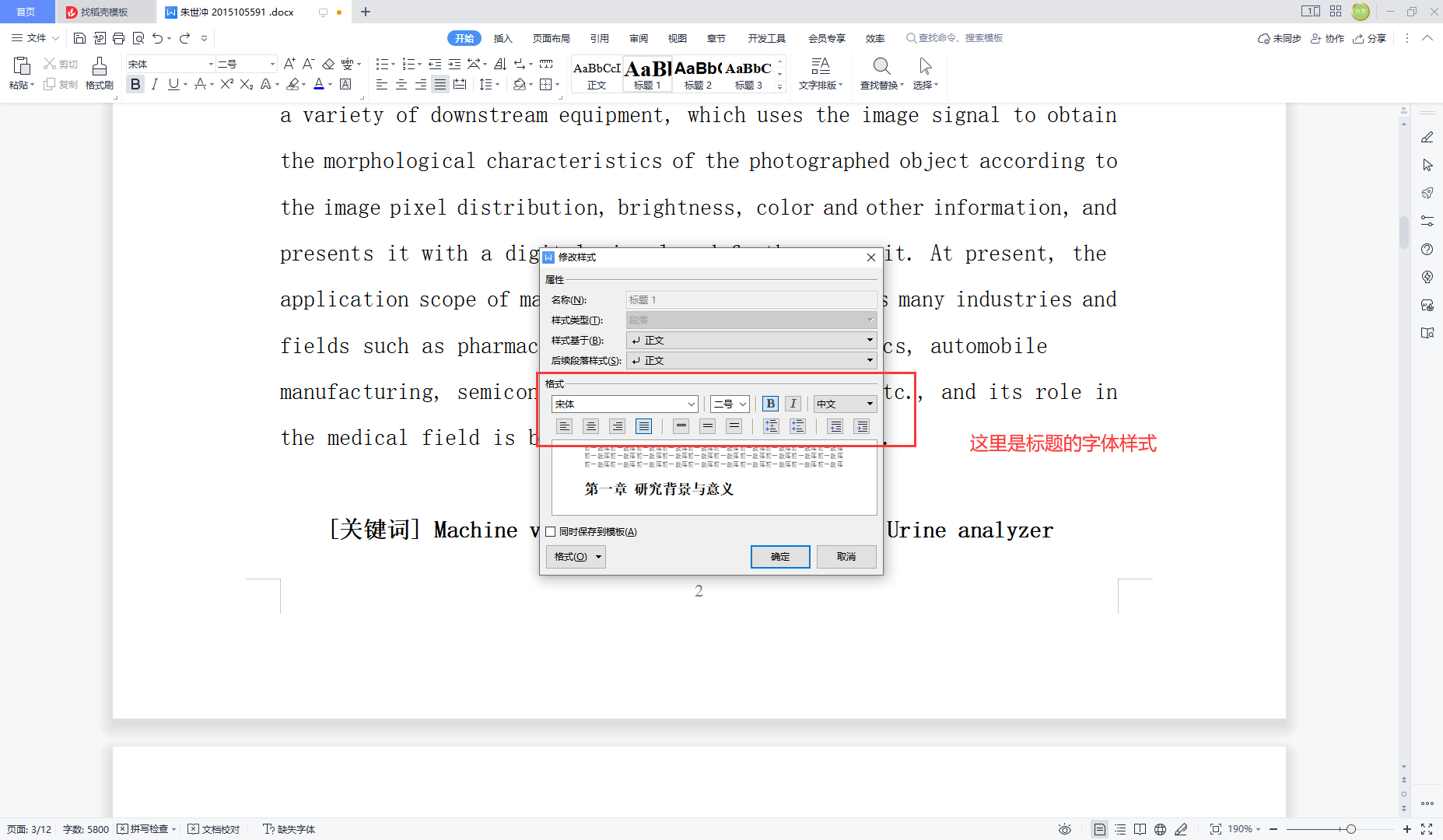
光标放在标题行,然后点击对应级别的标题。

当这一工作做完之后(也就是你的正文各级目录标题搭建完毕后)进行下一步!
准备一个新的页面(装目录)
回到首页,也就是正文的第一页。
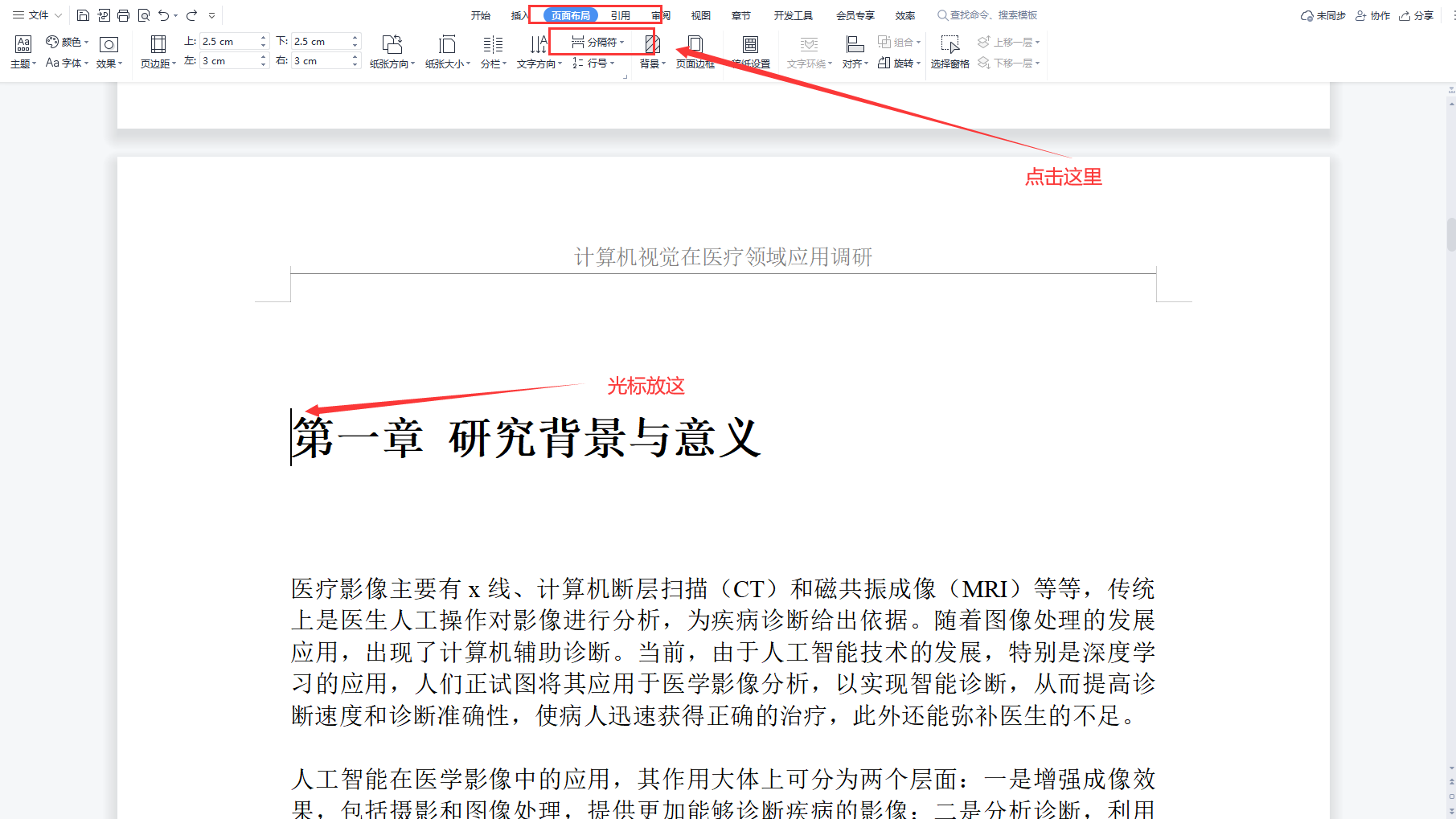
点击圈出来的地方。

然后会在光标上方生成一个新的页面,将光标移到生成的新的页面上!
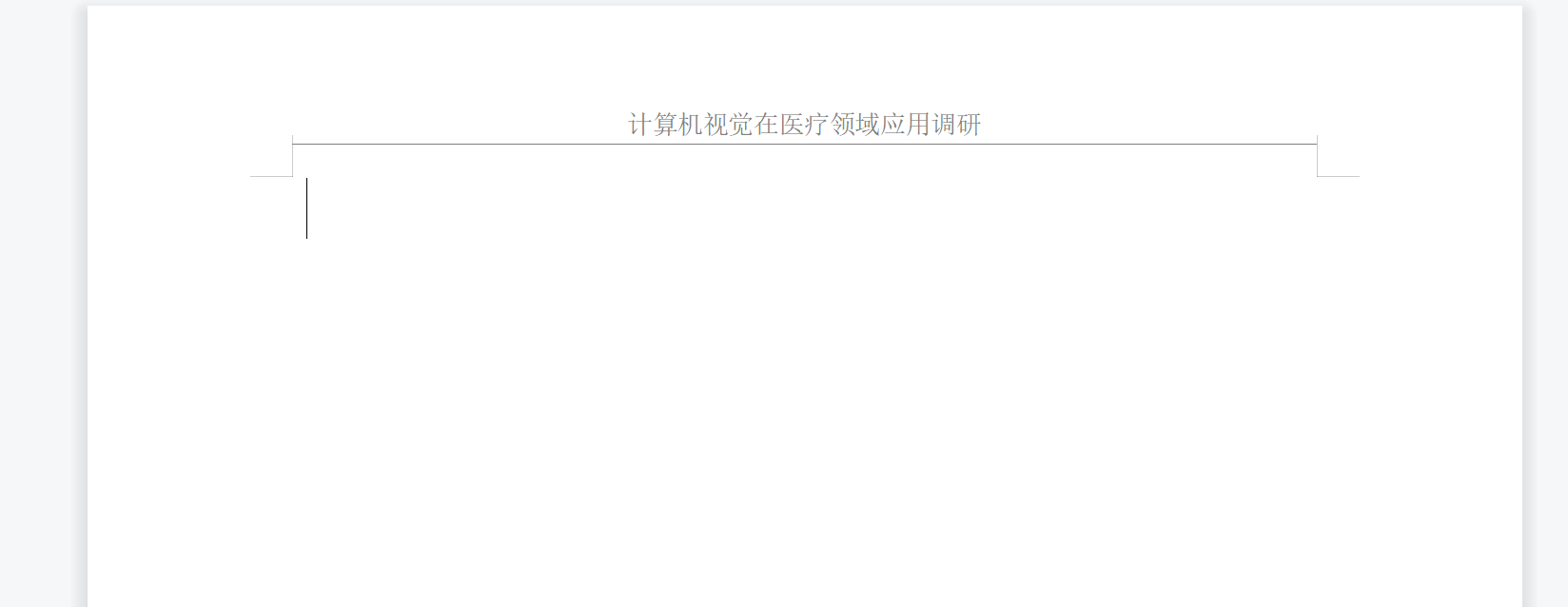
做到这,前置工作就已经做完了,可以生成目录了,看大工告成中的操作。
大工告成!
点击引用,然后点击最左边的目录。
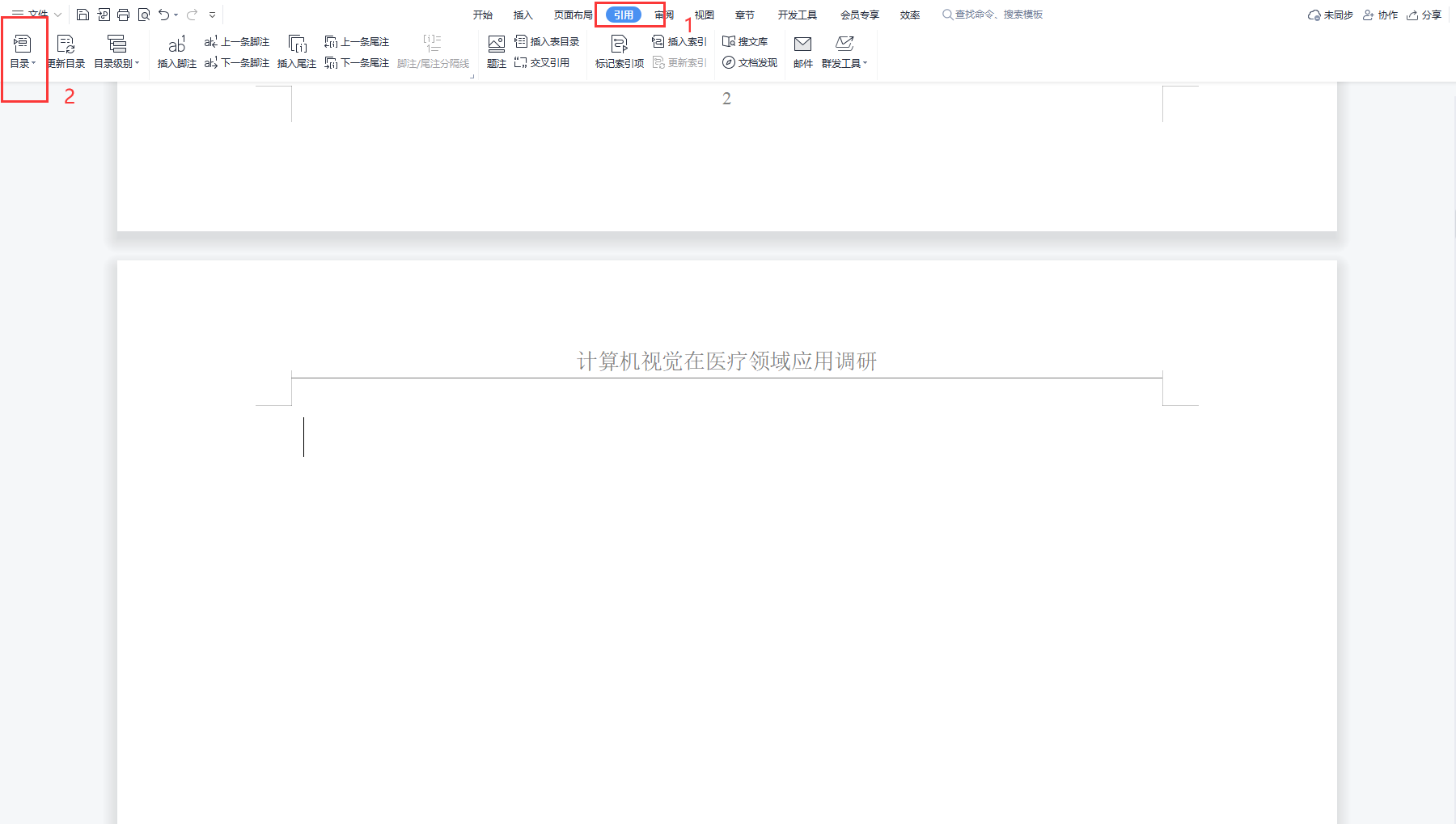
一般是自动生成目录,点击自动目录那个选项即可!

如此就大工告成!
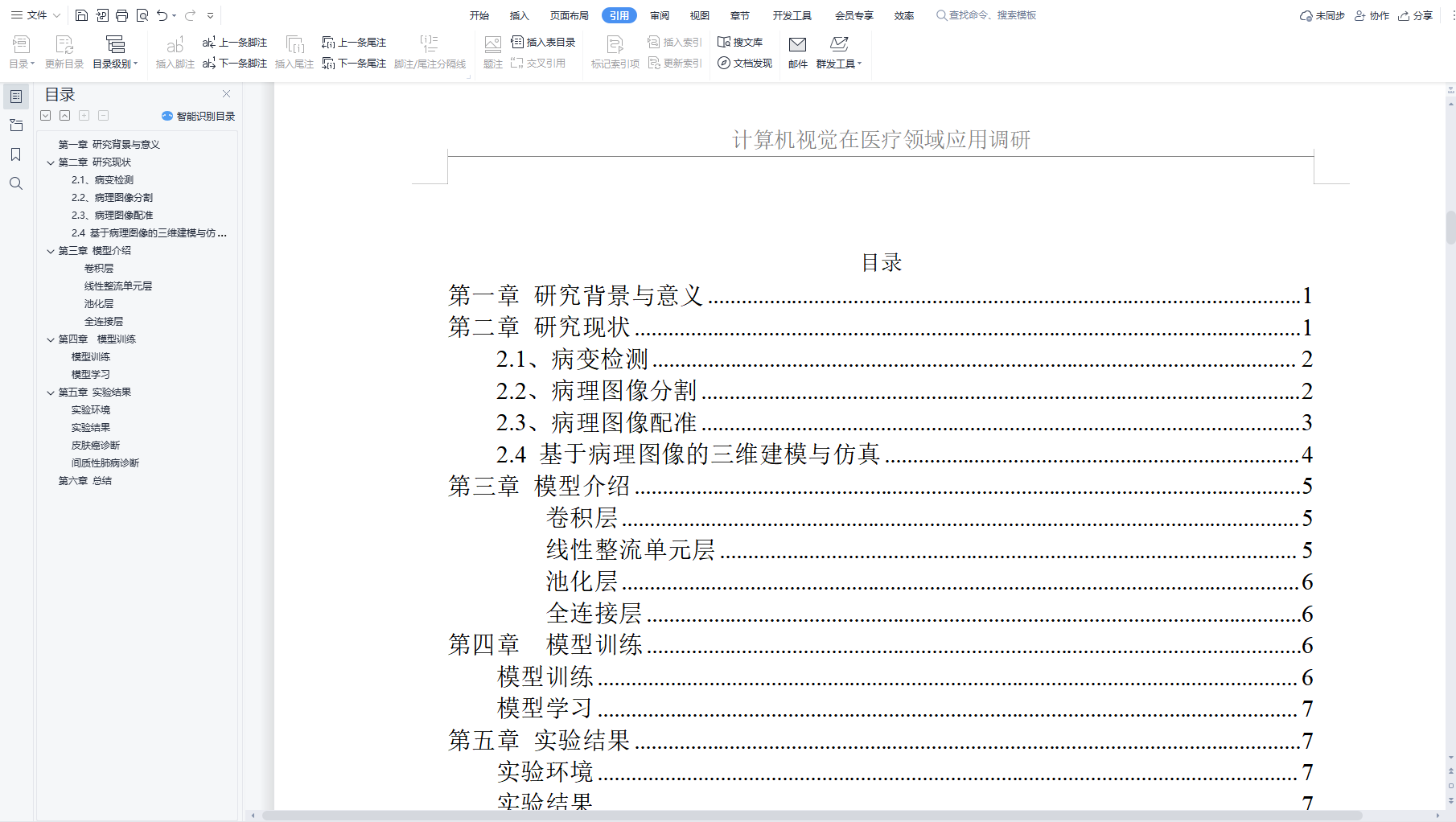
更新目录的话需要先点击一下目录,然后进行相应的更新:两种选项的意思就是字面的意思,大家自己体会即可。
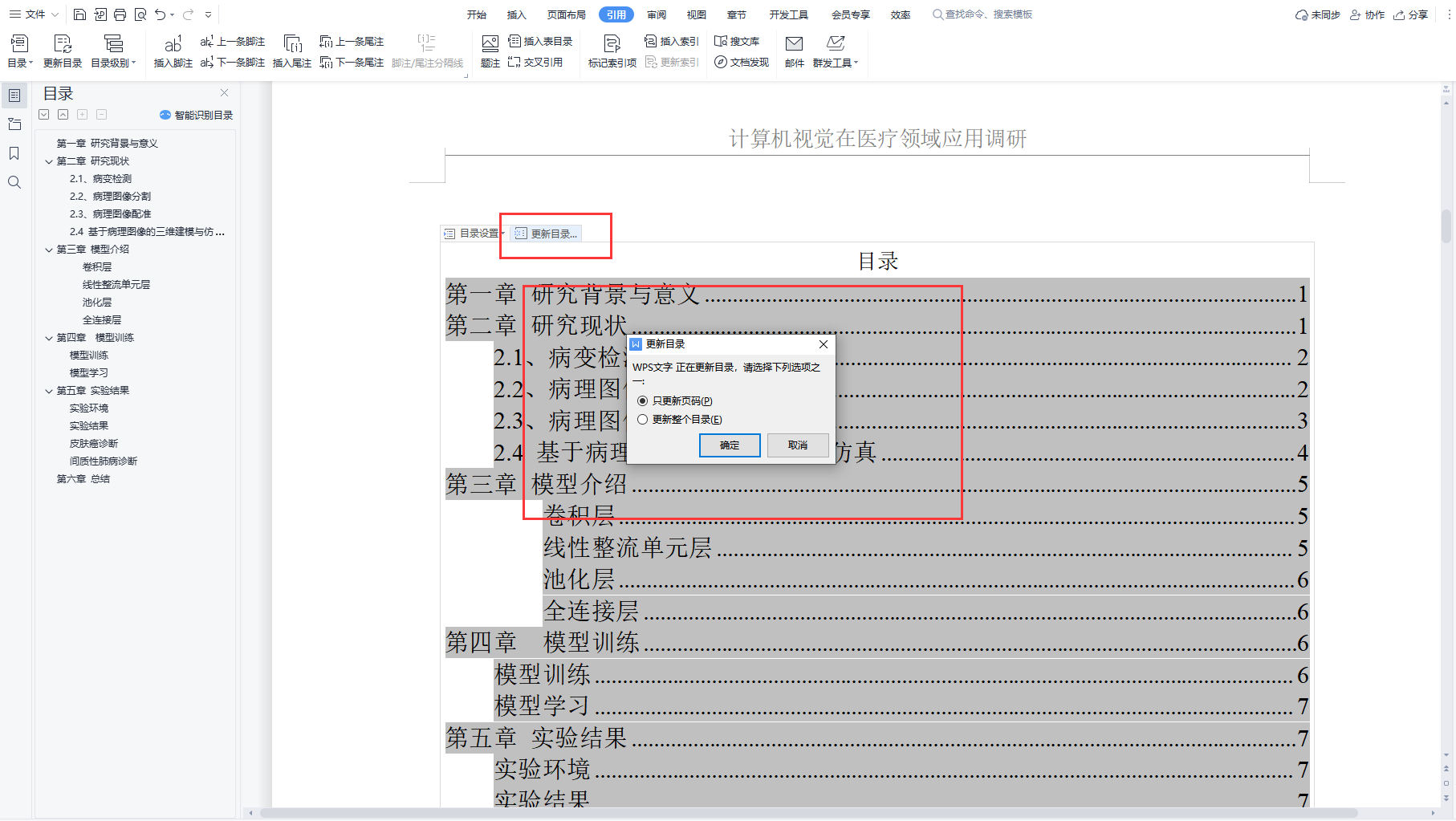
至此今天的分享就结束了!